Ръководства за подреждане на нещата в слайд

Съвет: Видеото не е на вашия език? Опитайте да изберете Скрити надписи 
Изпробвайте го!
-
Изберете обектите. Натиснете Shift, за да изберете няколко обекта.
-
Изберете Формат на картината > Подравняване и изберете типа на подравняването:
-
Подравняване отляво, Подравняване в центъра или Подравняване отдясно.
-
Подравняване отгоре, Подравняване в средата или Подравняване отдолу.
-
Разпредели хоризонтално или Разпредели вертикално
Използване на статични водачи и помощна мрежа
-
Изберете Изглед > Водачи, за да покажете хоризонталните и вертикалните централни линии.
-
Изберете Изглед > Помощна мрежа, за да покажете повече линии на мрежата.
-
Използвайте линиите за подравняване на обекти.
-
Изчистете Помощна мрежа и Водачи, за да ги изключите.
Използване на интелигентни ръководства
-
Изберете обект и започнете да го премествате.
-
Червените пунктирани линии – интелигентни водачи – се показват така, че да подравнявате елементите вертикално, хоризонтално или и двете. Интелигентни водачи също се появяват между обектите или близо до ръбовете на слайда, за да ви помогнат да разполовите обектите равномерно.
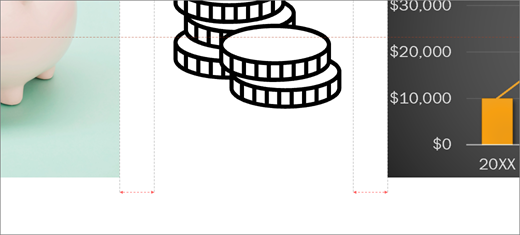
-
Натиснете Shift, за да изберете няколко обекта.
Искате още информация?
Работа с помощна мрежа и използване на конзолна връзка в PowerPoint.










